如何使用镜面功能手机,如今随着科技的不断进步,手机已经成为人们生活中不可或缺的一部分,除了通讯功能外,手机还拥有许多实用的特性,其中之一就是镜面功能。镜面功能的出现,使得我们不再需要额外的镜子来进行补妆或整理发型,只需打开手机的镜面功能,就可以轻松完成这些任务。作为一款备受欢迎的手机品牌,华为手机也提供了镜子功能,让用户能够更加便捷地使用手机进行美容和化妆。接下来我们将为大家介绍一下如何使用华为手机的镜子功能,让你在外出时也能轻松保持自己的美丽。
如何使用华为手机的镜子功能
具体步骤:
1.打开我们的华为手机,在手机的桌面找到“实用工具”这个文件夹。将其打开后,就可以看到“镜子”应用。如果整理过图标,可以在其他位置查找或在负一屏搜索该应用。
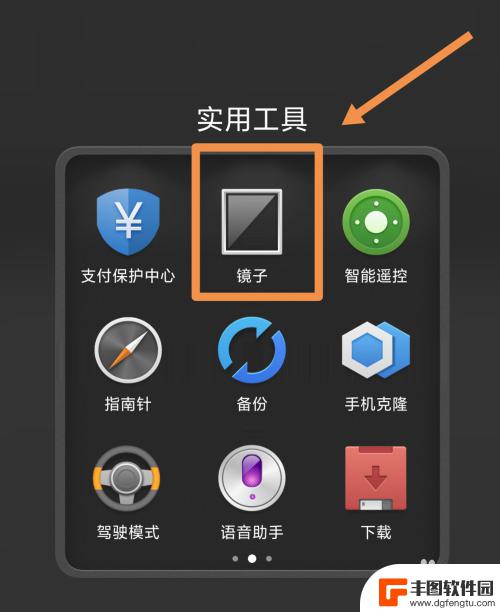
2.进入“镜子”应用后,会自动打开前置摄像头。然后就可以面对手机,来“照镜子”。手机屏幕会显示自己的影像。
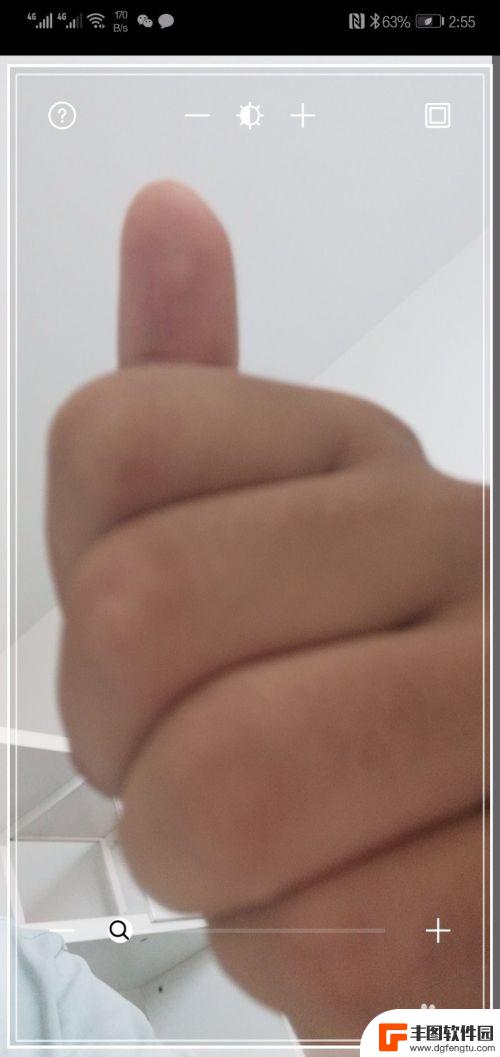
3.不要小瞧这个应用,他还有很多其他的功能。比如,在镜子界面长按屏幕。镜子就会裂掉,同时伴随着破碎的声音,当然这只是效果。不过确实很逼真,很像现实中我们使用的镜子一样。
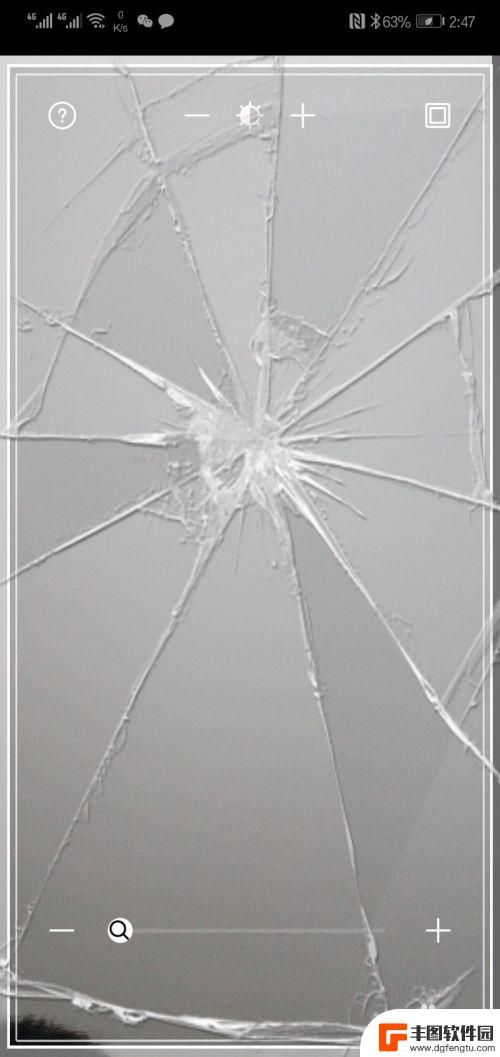
4.同时,也可以调节上方的“+”号,来调整镜子的明暗程度。下方的“+”号,可以调节镜头的远近。便于我们看到面部细节。同时,点击镜子,即可进行拍照,也可以点击下方的保存按钮,保存照片。
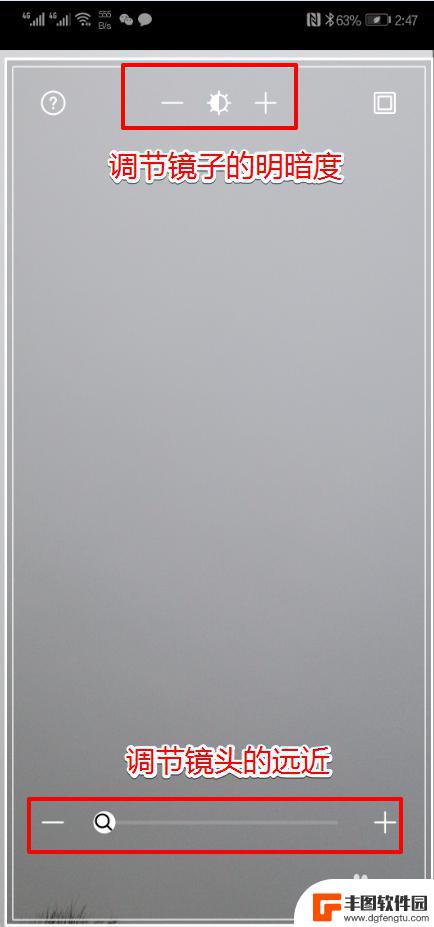
5.小编在使用时还发现一个好玩的功能。点击左上角的“?”号图标,可以将“吹起”打开。
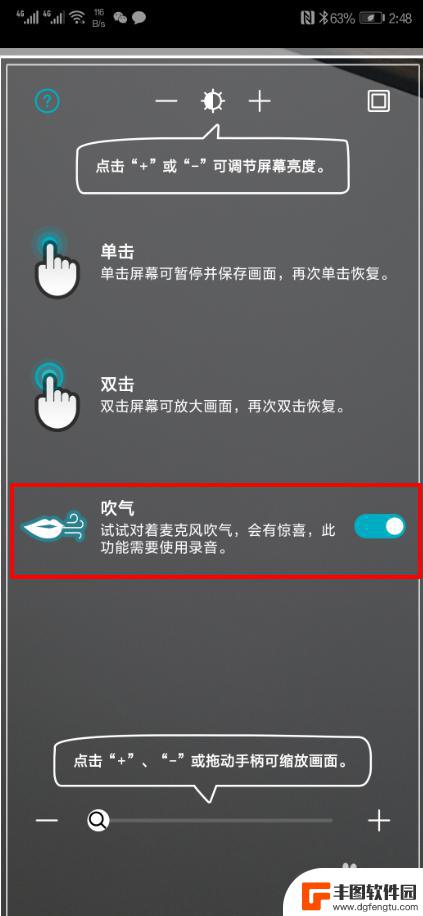
6.打开后,对着手机的麦克风吹起。手机屏幕将会出现水雾直至模糊的状态。用手指一点点涂抹手机屏幕,可以将“镜子”擦亮。这完全模拟了我们现实中使用镜子的功能,给华为的工程师们点个赞。
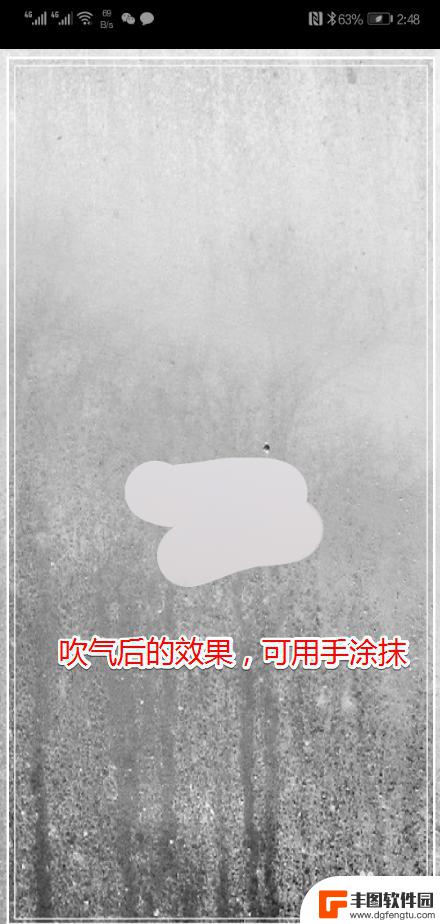
以上就是如何使用镜面功能手机的全部内容,如果遇到这种情况,你可以按照以上操作进行解决,非常简单快速,一步到位。
相关教程
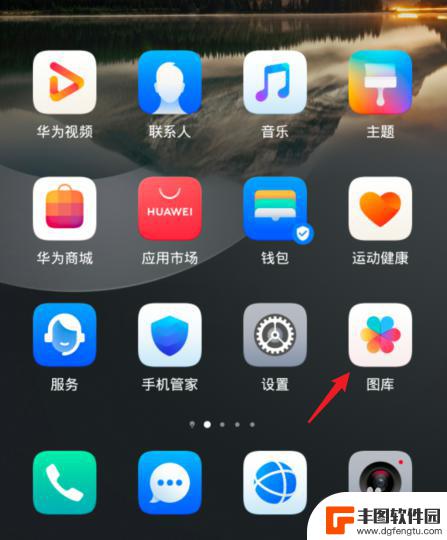
华为手机如何使用镜面翻转 华为手机照片镜像翻转方法详解
镜面翻转功能是华为手机中一个非常有趣且实用的特性,它可以将照片进行镜像翻转,使得拍摄出来的画面更加符合我们的习惯和观感。对于爱好自拍或者喜欢分享照片的用户来说,这项功能无疑是一...
2024-02-10 15:39:21
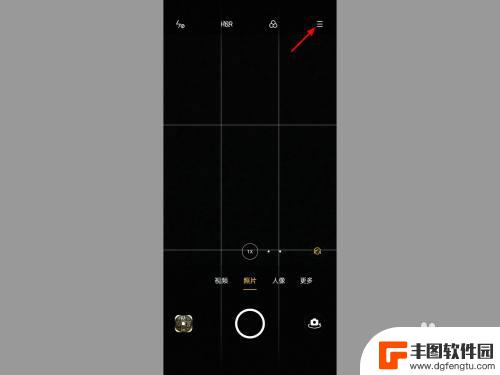
手机的镜子功能怎样打开oppo oppo手机镜子如何打开
手机的镜子功能是现代手机的一大亮点,它使得我们在外出时无需再携带一个额外的镜子,而作为手机领域中备受瞩目的品牌之一,OPPO在其手机中也加入了这一实用功能。OPPO手机的镜子功...
2024-03-10 16:22:02

华为手机镜子测肤功能在哪 华为手机镜子ai测肤功能使用技巧分享
华为手机镜子测肤功能在哪,近年来,随着人们对美容护肤的需求不断增加,智能手机的功能也变得越来越多样化,华为手机作为一家领先的科技公司,开发出了一项令人惊叹的功能——镜子测肤。这...
2023-09-30 17:29:39
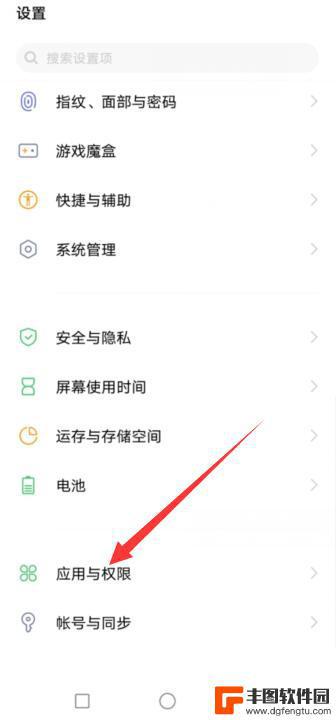
vivo手机怎么镜面翻转 vivo镜面翻转功能设置方法
vivo手机作为一款备受欢迎的智能手机品牌,其镜面翻转功能备受用户青睐,许多用户对于如何使用vivo手机的镜面翻转功能感到困惑。镜面翻转功能可使用户在自拍时更加便捷,而不必担心...
2023-12-26 15:21:56
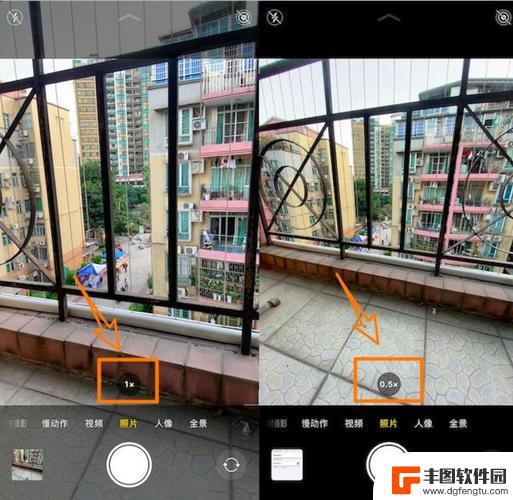
苹果手机广角如何使用 iPhone13超广角镜头如何使用
苹果手机广角如何使用,iPhone13的超广角镜头是苹果手机的一大亮点,它为用户提供了更广阔的拍摄视角,相比于传统的广角镜头,iPhone13的超广角镜头能够捕捉更多的画面细节...
2023-10-16 16:45:00
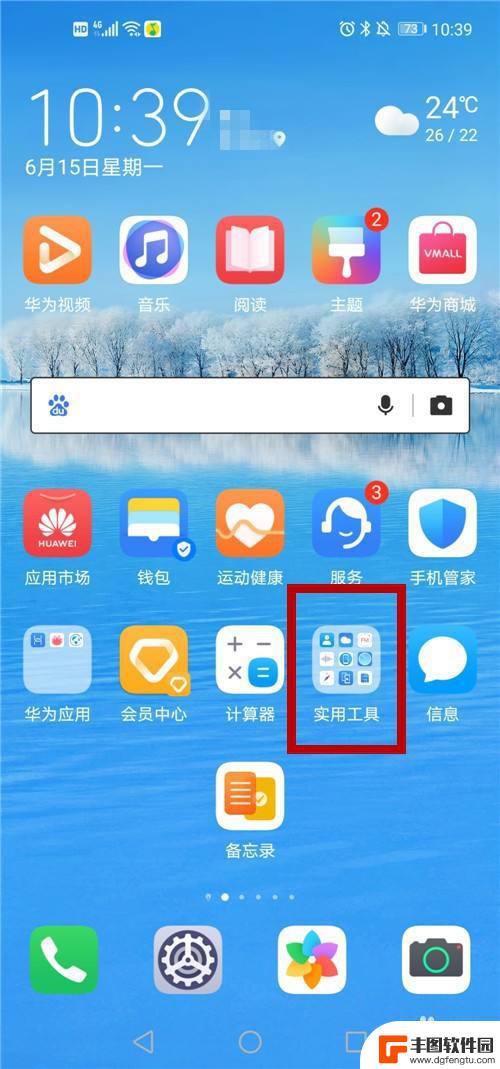
手机上如何有镜子功能 手机镜子免费领取
现在的手机功能越来越强大,除了通讯、拍照、上网等基本功能外,还有一些实用的功能备受关注,其中手机上的镜子功能便是备受欢迎的一种。通过手机上的镜子功能,我们可以随时随地进行化妆、...
2024-04-09 16:21:17

苹果手机电话怎么设置满屏显示 iPhone来电全屏显示怎么设置
苹果手机作为一款备受欢迎的智能手机,其来电全屏显示功能也备受用户青睐,想要设置苹果手机来电的全屏显示,只需进入手机设置中的电话选项,然后点击来电提醒进行相应设置即可。通过这一简...
2024-11-27 15:22:31

三星山寨手机怎么刷机 山寨手机刷机工具
在当今科技发展迅速的时代,手机已经成为人们生活中不可或缺的重要工具,市面上除了知名品牌的手机外,还存在着许多山寨手机,其中三星山寨手机尤为常见。对于一些用户来说,他们可能希望对...
2024-11-27 14:38:28
小编精选
苹果手机电话怎么设置满屏显示 iPhone来电全屏显示怎么设置
2024-11-27 15:22:31三星山寨手机怎么刷机 山寨手机刷机工具
2024-11-27 14:38:28怎么手机照片做表情 自己制作微信表情包的步骤
2024-11-27 13:32:58手机锁死怎么解开密码 手机屏幕锁住了怎样解锁
2024-11-27 11:17:23如何让手机与蓝牙耳机对接 手机无法连接蓝牙耳机怎么办
2024-11-27 10:28:54苹果手机怎么关闭听筒黑屏 苹果手机听筒遮住后出现黑屏怎么办
2024-11-27 09:29:48vivo手机如何更改字体大小 vivo手机系统字体大小修改步骤
2024-11-26 16:32:51手机上如何设置显示温度 手机屏幕如何显示天气和时间
2024-11-26 14:35:15手机流量为什么不能用 手机流量突然无法上网怎么办
2024-11-26 13:17:58手机屏幕白边如何去除黑边 华为手机屏幕上方显示黑色条纹怎么处理
2024-11-26 12:20:15热门应用